Как зайти в мобильную версию ВКонтакте
Мобильная версия ВК — это сайт, которым можно пользоваться через браузер телефона или планшета. Он специально предназначен для мобильных устройств с небольшими экранами. Это НЕ мобильное приложение, но выглядит похоже. Как войти на него?
Если тебе нужно мобильное приложение ВК (отдельная программа на телефон), это здесь: Как скачать и установить приложение ВКонтакте на телефон.
Нужно иметь браузер на своем телефоне или планшете — это программа для просмотра сайтов. Обычно она уже установлена и называется просто «Браузер». Популярные бесплатные браузеры — Хром, Файрфокс, Сафари, Опера. Рекомендуем Хром, с ним меньше всего проблем. Для самых старых телефонов есть Опера Мини.
В любом браузере есть адресная строка. В нее вводится адрес сайта, который ты хочешь открыть. Чтобы открыть мобильную версию ВК, нужно нажать на эту строку и ввести адрес m.vk.com или просто нажать на эту ссылку:
Чтобы войти на свою страницу ВК, потребуется авторизоваться, то есть ввести свои логин и пароль.
Так выглядит вход в мобильную версию сайта ВК в браузере на телефоне
Возможно, ты уже авторизован в ВК в мобильном приложении на этом же телефоне, но сайт ничего об этом не знает и поэтому запрашивает твои учетные данные.
Внимание! Не нажимай Зарегистрироваться или Войти через Facebook, если у тебя уже есть страница в ВК. У тебя создастся новая страница, что приведет к проблемам.
Если забыл пароль, придется восстановить доступ одним из стандартных способов:
Зачем нужна мобильная версия ВК?
- Если возникли какие-то проблемы с мобильным приложением, можно зайти в мобильную версию сайта. Это позволит сделать то, что хотел, а разбираться с проблемами можно будет потом.
- Часто в мобильном приложении бывают проблемы с восстановлением доступа или разблокировкой страницы.
 В этом случае, если доступа к компьютеру нет, рекомендуется попробовать сделать то же самое через мобильную версию сайта. В идеале лучше делать это через полную версию, войти в которую можно и с телефона, но будет мелко и неудобно. Для полной версии лучше все-таки найти компьютер, ноутбук, планшет.
В этом случае, если доступа к компьютеру нет, рекомендуется попробовать сделать то же самое через мобильную версию сайта. В идеале лучше делать это через полную версию, войти в которую можно и с телефона, но будет мелко и неудобно. Для полной версии лучше все-таки найти компьютер, ноутбук, планшет. - Мобильная версия сайта хорошо работает на старых телефонах, на которые нельзя установить последнюю версию приложения или она глючит. См. также ВК не поддерживается на вашем устройстве. Что делать?
- Мобильная версия позволяет пользоваться ВК на телефонах, для которых вообще нет приложения ВК или оно уже не поддерживается (Виндоус Фон, Симбиан).
- Мобильная версия напоминает более старую версию мобильного приложения, где еще не было клипов и многих ненужных вещей, которые мешают. Но при этом в мобильной версии работает большинство функций ВК, она достаточно часто обновляется и в ней даже есть темная тема оформления.
Как сделать иконку мобильной версии ВК на телефоне?
В браузере Хром, открыв m.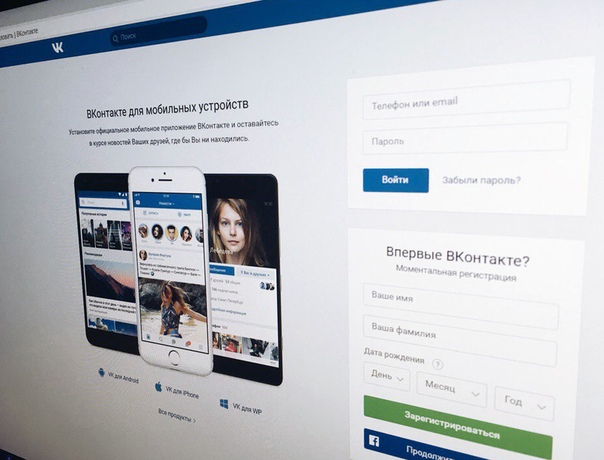 vk.com, вызови меню кнопкой ⋮ (три точки) и выбери Добавить на главный экран. У тебя появится новая иконка (кнопка) в телефоне на рабочем столе, которая сразу будет открывать мобильную версию ВК на весь экран, как обычное приложение. Это называется «веб-приложение».
vk.com, вызови меню кнопкой ⋮ (три точки) и выбери Добавить на главный экран. У тебя появится новая иконка (кнопка) в телефоне на рабочем столе, которая сразу будет открывать мобильную версию ВК на весь экран, как обычное приложение. Это называется «веб-приложение».
Иконка, открывающая мобильную версию ВК, как будто это отдельное приложение
Как сделать, чтобы по ссылке открывалась мобильная версия ВК, а не полная?
В начале ссылки перед vk.com нужно добавить букву m и точку.
Пример
Было
Стало https://m.vk.com/vhod_ru
Этим же способом можно исправить адрес в адресной строке браузера, чтобы открыть мобильную версию той страницы, на которой ты находишься. Надо нажать на адресную строку, добавить букву m и точку перед vk.com, а затем нажать Enter на клавиатуре (или кнопку Перейти, Открыть на экране).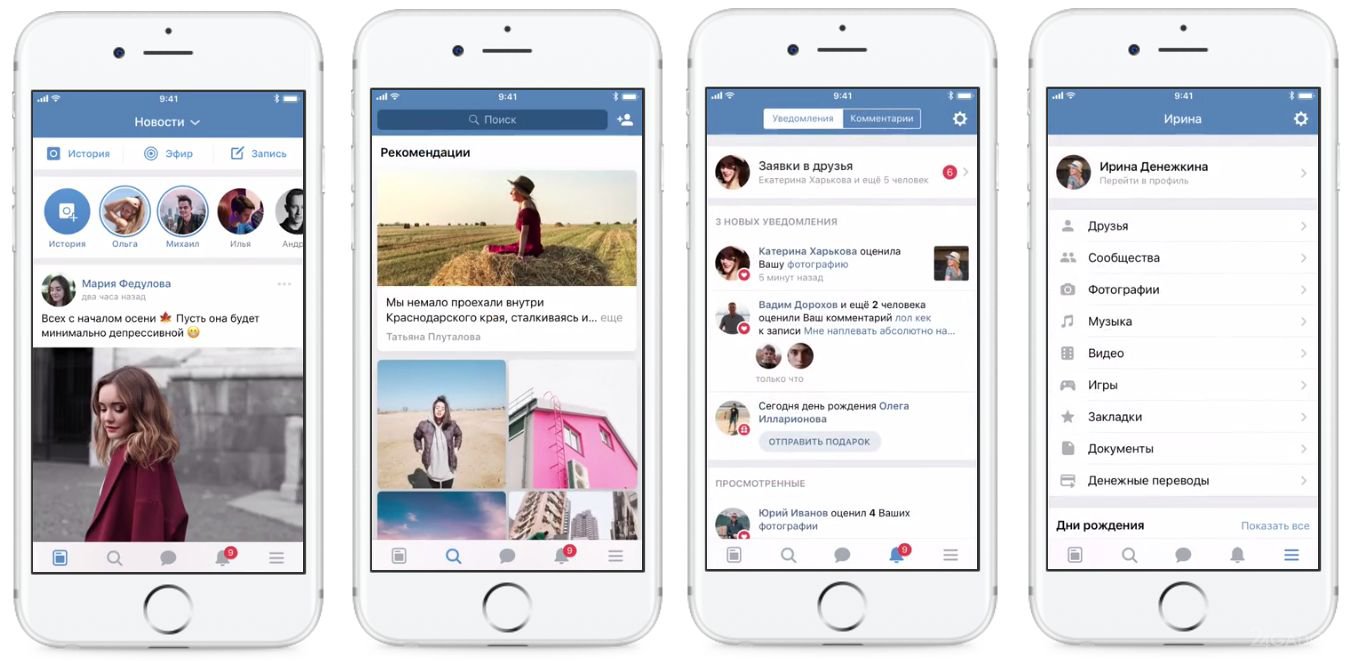
Что делать, если в мобильной версии сайта что-то не работает?
- Установи на телефон другой браузер и зайди в мобильную версию сайта в нем.
- Попробуй очистить все временные данные браузера или удалить его и установить заново.
- Попробуй мобильное приложение ВК.
- Попробуй полную версию сайта ВК.
Смотри также
Как выйти из ВКонтакте с компьютера или телефона полностью
Страничка каждого пользователя в социальной сети ВКонтакте хранит много секретов о нем, к которым человек не хотел бы, чтобы имели доступ по неосторожности другие люди. Но при этом не всегда есть возможность использовать ВК исключительно со своих устройств. Порой требуется зайти ВКонтакте с чужого компьютера или телефона. В такой ситуации важно знать, как выйти из ВКонтакте правильно, чтобы потом пользователь не мог воспользоваться вашими данными для авторизации в социальной сети.
Оглавление: 1.Как выйти из ВКонтакте с компьютера 2. Как выйти из ВКонтакте на телефоне 3. Как выйти из аккаунта ВКонтакте на всех устройствах
Как выйти из ВКонтакте с компьютера
Первым делом разберемся с компьютером, ведь чаще всего именно на чужом PC пользователь вводит свои персональные данные от страницы ВК, после чего рискует ее потерять. Чтобы полностью выйти из аккаунта ВКонтакте требуется сделать следующие действия.
Первым делом выходим из самого аккаунта в социальной сети. Для этого нужно в правом верхнем углу навести на свой аватар и в выпадающем меню выбрать пункт «Выйти».
Часто на этом моменте пользователи считают, что сделано все необходимое, но это вовсе не так.
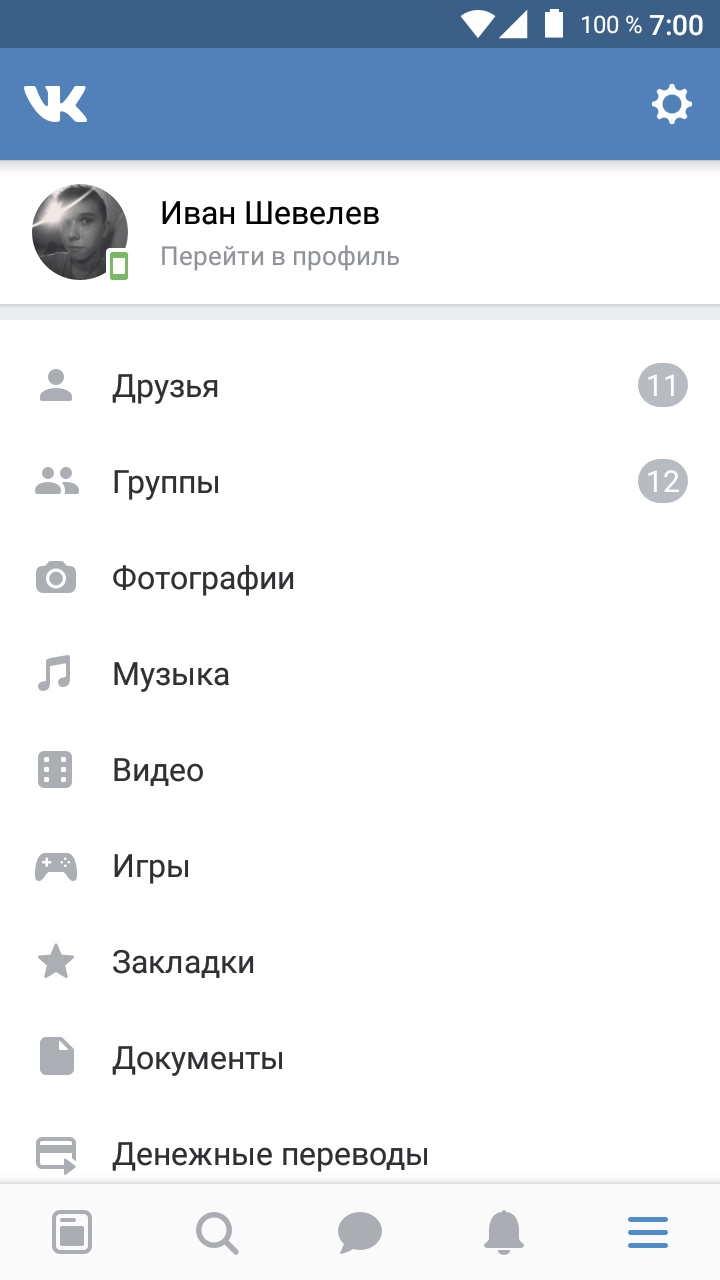
Нажмите в правом верхнем углу браузера на три вертикально расположенные точки, после чего в выпадающем меню выберите вариант «Настройки».
Откроется новая страница в браузере, которую нужно прокрутить до самого конца и нажать на кнопку «Дополнительные».
После этого раскроется список скрытых опций. Здесь необходимо отыскать раздел «Пароли и формы» и нажать на пункт «Настроить».
Раскроется список сайтов, пароль для которых сохранен браузером. В верхней части списка имеется поиск. Введите в нем vk.com, чтобы найти все сохраненные пароли от ВКонтакте.
Далее отобразятся все имена пользователей, для которых ранее был введен пароль на этом компьютере. Среди них найдите свое имя пользователя, нажмите справа от него на три точки и выберите пункт «Удалить».
Все, на этом можно считать дело завершенным – вы полностью вышли из ВКонтакте на компьютере, и ни один другой пользователь, не зная ваш логин и пароль, не сможет авторизоваться под вашей страницей.
Обратите внимание: В данной статье не рассматривается вариант, когда владелец компьютера может использовать специальные программы для сохранения вашего пароля.
Как выйти из ВКонтакте на телефоне
Теперь рассмотрим вариант с выходом из социальной сети ВКонтакте после авторизации в мобильном приложении. Здесь важно отметить, что ниже будет приведена инструкция для официального мобильного приложения. В целом, чаще всего действия по выходу из аккаунта ВКонтакте в неофициальных клиентах не сильно отличаются.
Чтобы выйти из ВКонтакте на телефоне, откройте меню и выберите пункт «Настройки».
Открывшуюся страницу прокрутите в самый низ и нажмите на кнопку «Выйти», чтобы выйти из аккаунта.
Обратите внимание: Если вы на телефоне авторизовались ВКонтакте в браузере, способ как выйти из него практически не отличается от того, который расписан выше для компьютера.
Как выйти из аккаунта ВКонтакте на всех устройствах
Если вам требуется единовременно выйти из аккаунта ВКонтакте на всех устройствах, это можно сделать штатными средствами социальной сети, не предпринимая соответствующие действия на каждом устройстве отдельно.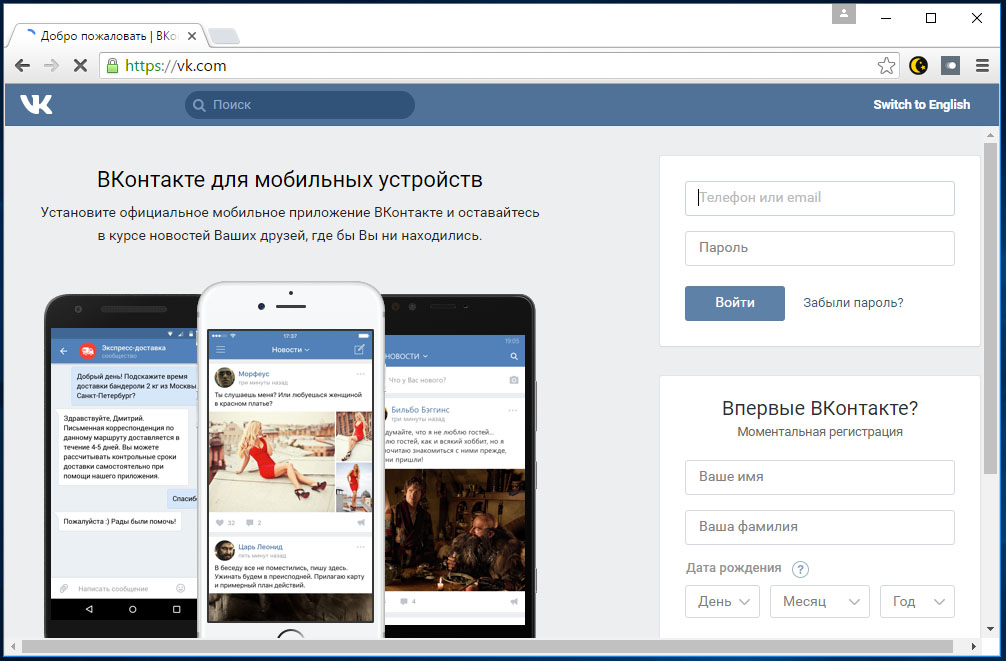
В правом верхнем углу на странице ВКонтакте наведите на свой аватар и в выпадающем меню выберите пункт «Настройки».
После этого справа переключитесь на вкладку «Безопасность». Рядом с пунктом «Последняя активность» вы увидите кнопку «Завершить все сеансы» — нажмите на нее, чтобы выйти из аккаунта ВК на всех устройствах.
Обратите внимание: Если на одном из устройств было включено сохранение паролей при авторизации, при желании вновь в ваш аккаунт с такого устройства можно будет войти. Соответственно, чтобы этого избежать, рекомендуется сменить пароль от страницы ВКонтакте, тем самым себя максимально обезопасив от возможных рисков.
Загрузка…Настройки приватности в ВК
Обновлено — 9 января 2021 в 15:50
Настройки приватности в ВК позволяют любому пользователю определить, кто может просматривать страницу, взаимодействовать с ней, наблюдать за изменениями в профиле и т. д. Это очень важно в 2021 году.
д. Это очень важно в 2021 году.
В этой статье мы подробно разберём важный раздел «Приватность» Вконтакте. Вы узнаете, где его найти с компьютера и телефона. И что можно изменить/скрыть.
Настройки приватности в ВК
Если Вы сидите с полной версии Вконтакте (с компьютера):
1. В правом верхнем углу нажимаем на свою аватарку.
2. Из выпадающего меню выбираем «Настройки».
3. В правом верхнем углу открываем вкладку «Приватность».
Помимо стандартных настроек приватности Вы можете:
Это самые важные настройки приватности в ВК. Позаботьтесь о личной конфиденциальности. Многие уже знают, что в 2021 году можно сесть за репост в ВК, так что лишняя приватность не помешает.
Приватность в ВК
Если Вы сидите с приложения Вконтакте для телефонов:
1. Открываем меню приложения .
2. Переходим в настройки .
3. Выбираем вкладку «Приватность».
Вы можете заметить, что настроек приватности здесь меньше, чем в полной версии.
- Так что рекомендую настраивать через компьютер;
Где приватность в ВК
Если Вы сидите с мобильной версии Вконтакте:
1. Открываем основное меню .
2. Переходим в настройки.
3. Находим вкладку «Приватность».
- Здесь тоже не все настройки приватности в ВК;
Если не хотите лишних проблем, обязательно произведите нужные настройки. Да и от некоторых друзей не помешает убрать личную информацию в ВК.
Если не получается изменить настройки приватности в ВК, посмотрите простой видеоурок.
Как удалить страницу ВК с телефона
  для начинающих | интернет
Если вам потребовалось удалить свой профиль В контакте — сделать это сравнительно просто, даже со смартфона Android или iPhone, разве что следует учитывать, что внутри приложения ВК такой функции нет.
В этой инструкции подробно о том, как удалить страницу ВК с телефона и видео, где весь процесс показан наглядно. Также может быть полезным: Как восстановить страницу в ВК с телефона или компьютера, Как удалить страницу в Одноклассниках с телефона.
Удаление профиля ВК на Android и iPhone
Как уже было отмечено, в официальном приложении ВК нет опции удаления своей страницы, а если зайти в «Помощь», вам предложат воспользоваться официальном сайтом социальной сети, что мы и сделаем:
- В любом браузере на телефоне зайдите на свою страницу ВК. Если вдруг вы не помните пароль — используйте либо опцию восстановления, либо изменение пароля в приложении «В контакте».
- После входа на страницу нажмите по нижней кнопке меню, а затем — по значку шестеренки для входа в настройки (если нажать по настройкам с главной страницы, откроется не то, что требуется).

- На следующей странице выберите пункт «Аккаунт», а затем пролистайте следующий экран до конца вниз и нажмите по пункту «Удалить свою страницу».
- Выберите причину удаления (можно выбрать «Другая причина» и никак её не описывать), а затем нажмите кнопку «Удалить страницу».
- Вы увидите подтверждение удаления страницы ВК, а также информацию о том, когда она будет удалена навсегда (до указанной даты всё еще возможно восстановить вашу страницу ВК).
Примечание: если вы уже выполнили вход на свою страницу ВК в браузере на телефоне, вместо шагов 1-3 можно просто открыть с телефона адрес https://m.vk.com/settings?act=deacticvate
Готово, теперь для всех ваших друзей и других посетителей ваша страница будет считаться удаленной, для вас же останется возможность восстановить её со всеми данными в течение нескольких месяцев.
Если вы также хотите удалить и приложение ВК с телефона — сделайте это так же, как и с любым другим приложением на Android или iOS.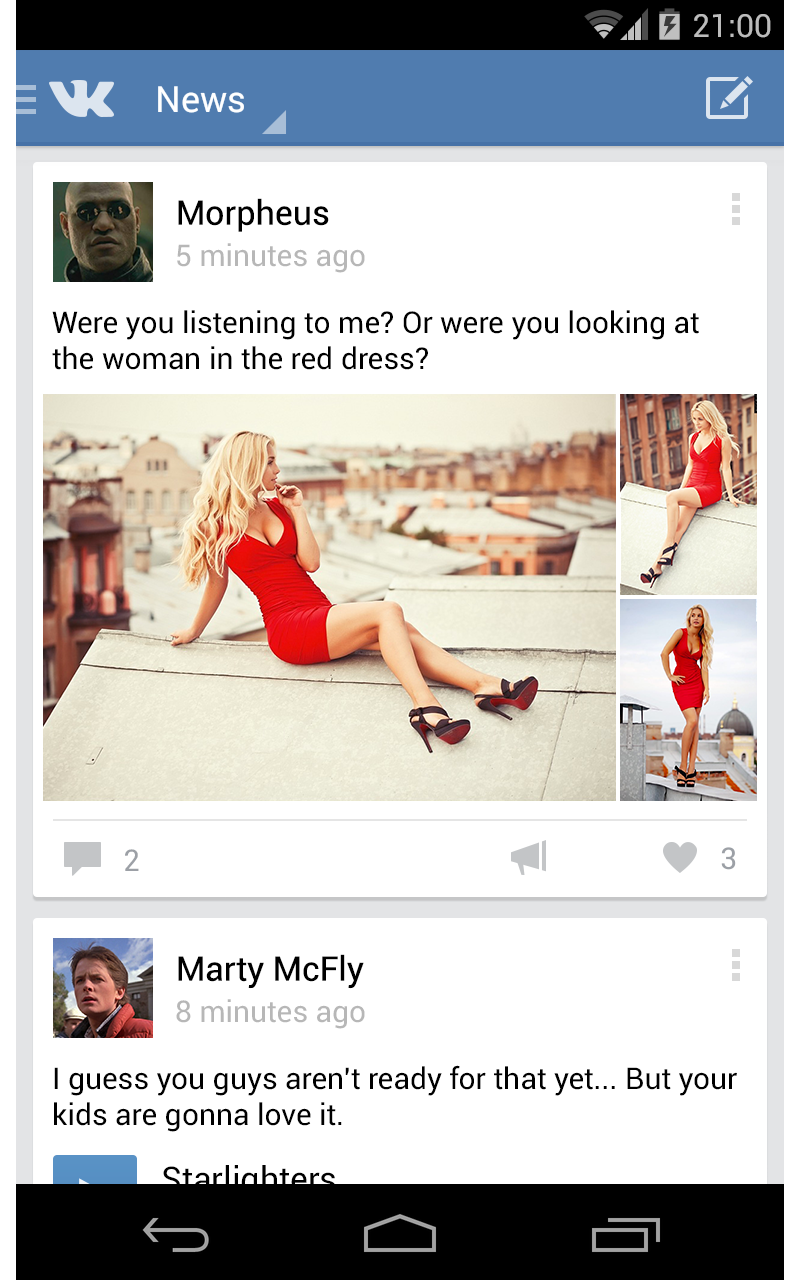
Видео об удалении страницы ВК с телефона
Надеюсь, инструкция оказалась полезной. Если же что-то получается не так, как ожидается, напишите комментарий, я постараюсь помочь.
А вдруг и это будет интересно:
с телефона, с компьютера без телефона
Изменять данные для входа в «ВКонтакте» необходимо в двух случаях:
- Для гарантии безопасности профиля, чтобы его не взломали мошенники.
- Когда забыты старые данные, и нет возможности зайти на страницу.
Способ изменения зависит от устройства, с которого пользователь пытается зайти в «ВКонтакте»: с компьютера или с телефона.
Смена пароля с компьютера
Рассмотрим два варианта:
- Как поменять пароль в ВК, если известен старый.
- Как поменять пароль, если старые данные забыты.
Старый пароль известен
Если пользователю известны его данные для входа, то необходимо:
- Зайти на свою страницу «ВКонтакте».

- В правом верхнем углу нажать на иконку со своим именем и фотографией.
- Появится ниспадающее меню, где необходимо выбрать пункт «Настройки».
- Напротив строки «Пароль» (четвёртая по счету) надо нажать «Изменить».
- Появятся 3 строки. В верхнюю необходимо ввести свои старые данные, в среднюю — новые, в нижней продублировать данные, введенные в средней колонке. Новая версия пароля должна содержать не менее 6 символов, состоять из цифр и (или) латинских и русских букв. «ВКонтакте» чувствителен к регистру, это значит, что слова «СолнцЕ» и «солнце» отличаются друг от друга. Если все данные введены верно, то необходимо подтвердить их изменение, нажав кнопку под полями для ввода информации.
Тут же от администрации придет сообщение об успешном завершении операции.
Старый пароль неизвестен
Рассмотрим, как поменять пароль «ВКонтакте», если забыл старый. Необходимо воспользоваться формой восстановления данных. Для этого следует выполнить действия:
Для этого следует выполнить действия:
- Перейти на главную страницу ВК.
- Под строчками для ввода логина и пароля найти и нажать на строку «Забыли пароль?».
- Система попросит ввести свой мобильный номер или электронный почтовый ящик, к которому привязан профиль.В отведенное поле можно ввести либо одну, либо другую информацию (чуть ниже расскажем, как изменить пароль, если рядом нет телефона, к которому привязана страница).
- Система попросит пользователя подтвердить, что он не робот.
- После подтверждения нужно ввести фамилию точь-в-точь, как указана в профиле.
- «ВКонтакте» выполнит поиск и выведет на экран все страницы, которые привязаны к этому номеру (почтовому ящику) и имеют указанную фамилию. Необходимо выбрать нужный профиль.
- Появится окно, где система укажет, что для продолжения действия нужно получить и ввести специальный код. Получить его можно только на тот номер, который был указан в профиле.

- После ввода кода пользователь будет отправлен на страницу изменения данных, где необходимо дважды подряд ввести новый пароль.
Как сменить пароль, если пользователь не знает (у него нет с собой) телефона, к которому привязана страница. Необходимо:
- Воспользоваться формой восстановления данных. На странице, где система попросит ввести номер телефона, найти ссылку «нажмите сюда» (находится снизу).
- Откроется новая вкладка, где надо указать адрес профиля «ВКонтакте». Если и этого пользователь не знает, то внизу страницы вновь необходимо найти строку «Нажмите здесь».
- В открывшемся окне можно выполнить поиск своего профиля, введя имя, фамилию и иную, уточняющую информацию. Проблема в том, что нынешняя версия «ВКонтакте» не всегда находит требуемую страницу через указанную форму поиска. Поэтому, чтобы получить адрес профиля, нужно зайти на свою страницу через друзей и скопировать информацию с адресной строки браузера.

- Если же система нашла требуемый профиль, надо его выбрать, после чего откроется новое окно.
- Здесь будет 4 строки. В левую верхнюю требуется ввести действующий номер телефона, в правую — номер, к которому была привязана страница (если он неизвестен, то поле оставляется пустым). В левую нижнюю надо ввести логин и в правую — пароль, с которого ранее получалось входить на сайт (если он неизвестен, то поле оставляется пустым). Если все данные введены, то надо нажать «Подать заявку».Система быстро обрабатывает подобные сообщения, и в скором времени пользователю откроют доступ к его профилю.
- Если же неизвестен старый номер телефона, к которому привязан профиль, и прежний логин, то можно заполнить расширенную заявку. Система сама предложит это сделать, если на предыдущей странице пользователем было указано недостаточных данных. Расширенная заявка подразумевает загрузку двух фотографий:
- Личное фото на фоне компьютера, на котором открыта вкладка с заполнением данной заявки.

- Фото документа, удостоверяющего личность (последний разворот паспорта).
Такие заявки обрабатываются администраторами «ВКонтакте» вручную, и на восстановление доступа может уйти какое-то время.
Смена пароля с телефона
Рассмотрим, как поменять пароль в ВК через телефон. Если старые данные известны, то необходимо:
- Зайти под своим логином через приложение ВК на мобильнике.
- Внизу слева нажать значок меню в виде трех горизонтальных полосок.
- Справа сверху нажать на значок настроек в виде звездочки.
- Выбрать пункт «Учетная запись» и сразу за ним — «Изменить пароль в ВК».
- Появятся 3 строки. В первой необходимо указать старый пароль, во второй — новый, а в третьей строке его продублировать.
- Нажать OK и данные будут успешно изменены.
Если старый пароль неизвестен, то изменить его можно по инструкции, аналогичной инструкции для компьютера.
Заключение
Для безопасности профиля пароль необходимо менять. Но иногда возникают ситуации, когда данные, необходимые для входа, могут быть забыты или утеряны. В данной статье приведены варианты смены пароля при таких обстоятельствах. Надеемся, что это вам поможет для дальнейшей работы в своем профиле.
Видео по теме
Как поменять пароль в ВК с телефона
Продолжая цикл статей про социальную сеть ВКонтакте, мы расскажем еще об одном очень важном моменте, от которого зависит ваша безопасность. Прочитав имеющуюся ниже подробную пошаговую инструкцию, вы узнаете, как поменять пароль в ВК с телефона.
Мнение эксперта
Дарья Ступникова
Специалист по WEB-программированию и компьютерным системам.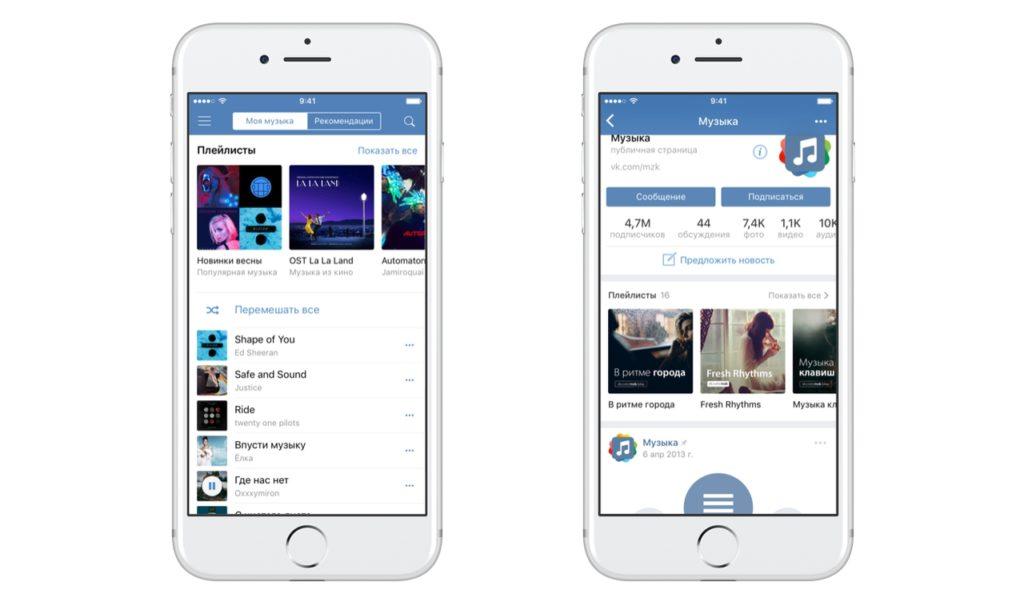 Редактор PHP/HTML/CSS сайта os-helper.ru.
Редактор PHP/HTML/CSS сайта os-helper.ru.
Все описанные ниже варианты касаются любых телефонов, включая Android или iPhone, работающий на iOS, а также простые кнопочные телефоны без операционной системы. Для них мы приготовили второй способ.
Меняем пароль в ВК с телефона
Ниже мы рассмотрим сразу два варианта, позволяющих поменять ваш пароль ВКонтакте при помощи мобильного телефона или смартфона. Способ, который вы будете выбирать, зависит именно от того устройства, которое есть в наличии.
Через приложение
Сначала рассмотрим работу с приложением так как количество людей, использующих именно его, гораздо больше, чем тех пользователей, которые заходят в ВК через мобильную версию сайта.
Для того чтобы поменять пароль тут делаем несколько простых шагов:
- Сначала запускаем наше приложение и жмем иконку с изображением трех полосок в правой нижней части экрана.
- На следующем этапе (в верхней правой части окна) тапаем по иконке с изображением шестеренки.

- Появится список настроек, в которых нам нужно будет выбрать пункт «Учетная запись» (обозначено на скриншоте ниже).
- После номера и электронной почты у нас идет пункт изменения пароля. Жмем по нему.
- Откроется маленькое окошко, в котором нам нужно будет ввести старый пароль, указать новый и повторить его для подтверждения. В конце нужно нажать ставшую активной кнопку «ОК».
Вот так просто вы можете сменить свой пароль в приложении ВКонтакте на Android или iPhone. В «яблочных» девайсах все выглядит примерно так же и функции находятся на тех же местах. Так что вы без проблем их найдете.
В мобильной версии сайта
Теперь давайте повторим то же самое, но уже через браузер в мобильную версию сайта. Для того чтобы изменить пароль таким образом делаем следующее:
- Запускаем любой браузер и переходим по адресу vk.com. Авторизуйся на сайте ВКонтакте, указав свои логин и пароль от социальной сети.
- Когда страничка откроется жмем по иконке меню, которая находится в правой части нижней панели.
 В результате откроются настройки профиля, в которых нам нужно нажать иконку шестеренки, обозначенной на скриншоте ниже.
В результате откроются настройки профиля, в которых нам нужно нажать иконку шестеренки, обозначенной на скриншоте ниже.
- Находим пункт «Учетная запись» и выбираем его. Тут, как и в случае с приложением, есть пункт изменения пароля. В завершение прописываем свой старый пароль, указываем новый желаемый вариант и подтверждаем его для того, чтобы не ошибиться.
Этот способ помогает тогда, когда у вас, например, нет ни Android-смартфона, ни телефона (так называемого Айфона) но поменять пароль ВКонтакте нужно. В таком случае сгодиться любой телефон или смартфон, включая кнопочные варианты или какие-то устройства без операционной системы. Вы всегда можете использовать браузер и получить доступ к мобильной версии сайта.
Что делать, если вы забыли старый пароль
В том моменте, когда для замены пароля нам нужно указать старый код мы можем обнаружить, что забыли его. Если это так, то нужно сделать несколько простых шагов для восстановления:
- Воспользовавшись главным меню, выходим из своего аккаунта.
- В форме авторизации жмем кнопку «Забыли пароль».
- Указываем номер телефона или электронный адрес (в зависимости от того, на что вы производили регистрацию).
- Получаем код подтверждения и меняем наш пароль.
В результате вы добьетесь того же варианта, что и в предыдущих 2 способах.
Но перед тем как выходить, хорошо подумайте — есть ли у вас доступ к электронной почте или к тому номеру телефона, на который вы регистрировали свой аккаунт. Может так сложиться, что назад на свою страничку вы уже не войдете.
Видеоинструкция
Если вам не хочется читать длинные пошаговые инструкции и рассматривать их скриншоты, мы предлагаем просто посмотреть обучающее видео, в котором автор максимально наглядно показывают то, что вам предстоит сделать. Обязательно ознакомьтесь с содержимым ролика, так как это займет не более 2 минут.
Подводим итоги
На этом мы можем свою инструкцию заканчивать так как уверены, что вы максимально полно разобрались в вопросе, как сменить пароль в ВК с телефона. Но если после этого остались какие-то недопонимания можете поделиться своим мнением в комментариях. Для этого немного ниже прикреплена форма обратной связи, на сообщение из которой мы всегда отвечаем.
Как сохранить видео из ВК на телефон
Практически все пользователи социальной сети ВКонтакте во всяком случае единожды задумывались о возможности скачивания видеороликов, размещенных на просторах ресурса, в хранилища своих устройств для просмотра оффлайн. Несмотря на то что подобное невозможно реализовать напрямую, существует ряд программных средств, позволяющих осуществлять загрузку файлов из соцсети. В статье речь пойдет об инструментах для двух самых распространенных мобильных ОС.
Как сохранить видео из ВК на телефон
Подавляющее большинство современных телефонов функционируют под управлением Android либо iOS. Эти программные платформы серьезно отличаются, и, соответственно, в их среде для загрузки видео из Вконтакте применяются различные методы.
Android
Пользователи приложения ВКонтакте для Android составляют наиболее многочисленную аудиторию участников соцсети среди тех, кто предпочитает для получения контента смартфон, а не компьютер.
Для владельцев Андроид-девайсов скачать ролик из «Контакта» — дело нескольких минут, если использовать рекомендации из материала по ссылке ниже, причем в независимости от избранного участником ВК способа доступа в сервис – приложение-клиент или браузер.
Подробнее: Загружаем видео из ВКонтакте на Android-смартфон
iOS
Владельцы iPhone точно так же, как владельцы Android-смартфонов считают возможность просмотра видеороликов из ВКонтакте оффлайн весьма полезной. Еще раз отметим, ни создатели социальной сети, ни разработчики iOS не обеспечивают реализацию этого функционала и даже всячески препятствуют скачиванию видео в память мобильных устройств. При этом решение рассматриваемой задачи существует и для Apple-девайсов. Все методы загрузки видео из соцсети сопряжены с использованием специализированных инструментов от сторонних разработчиков.
Получение ссылки на видео из ВК
Поскольку практически все способы сохранения видео из соцсети в память iPhone подразумевают манипуляции с веб-адресами файлов, хранящихся на серверах ВК, рассмотрим, каким образом можно получить (скопировать) эти ссылки, при использовании приложения ВКонтакте для iOS либо браузера, чтобы не возвращаться к этому вопросу в дальнейшем.
- Клиент VK для iPhone.
- Откройте приложение и перейдите к странице соцсети, содержащей видео, которое вы желаете сохранить в память девайса.
- Запустите воспроизведение ролика, затем тапните чуть выше области демонстрации видео для получения доступа к опциям онлайн-проигрывателя.
- Коснитесь изображения трех точек вверху экрана и в открывшемся меню нажмите «Скопировать ссылку».
- Браузер.
- Откройте страницу ВКонтакте в любом интернет-обозревателе для айОС. Перейдите к разделу с видео, которое будет скачиваться в хранилище iPhone, и тапните по ссылке на целевой ролик.
- Коснитесь изображения замка в адресной строке браузера, что приведет к отображению адреса веб-страницы полностью. Долгим нажатием выделите ссылку, а затем во всплывшем меню выберите «Скопировать».
Таким образом вы получили в буфере обмена iOS ссылку на видеоролик из ВК следующего вида:
https://(m.)vk.com/video-цифровой_идентификатор
Перейдем к рассмотрению инструментов и методов, позволяющих «превратить» этот адрес в файл, сохраненный в iPhone.
Способ 1: Documents + онлайн-сервис
Один из самых эффективных инструментов для скачивания видеороликов из сети в хранилище айФона – это файловый менеджер для iOS, созданный разработчиком Readdle и получивший название Documents.
Помимо файл-менеджера, для загрузки файлов с помощью нижеизложенной инструкции понадобится прибегнуть к функционалу одного из онлайн-сервисов, созданных для скачивания файлов с видеохостингов. Таких ресурсов в интернете довольно большое количество (Video Grabber, TubeOffline, 9xbuddy, SAVEVIDEO.ME, KeepVid, SaveDeo и др), найти подходящий можно с помощью любого поисковика. В примере ниже используется GETVIDEO.AT
Скачать Documents от Readdle из Apple App Store
- Установите Documents от Readdle из Apple App Store.
- Запустите файл-менеджер и коснитесь значка в правом нижнем углу для открытия интернет-браузера, встроенного в Documents. В адресную строку обозревателя введите
getvideo.atи нажмите «Go». - В поле «Вставьте ссылку» поместите ранее скопированный из ВК адрес видеоролика и нажмите «Найти».
- После того как целевое видео будет обнаружено сервисом и его первый кадр отобразится на странице, пролистните информацию вверх и выберите качество ролика, который получится в итоге загрузки. На следующем экране можно по желанию определить имя файла. Далее коснитесь кнопки «Готово».
- Скачивание начнется автоматически, о чем свидетельствует анимация иконки «Download» в нижней части экрана. Наблюдать за процессом загрузки и контролировать его можно, тапнув по указанному значку.
- По завершении процедуры перейдите в раздел «Документы» файл-менеджера, коснувшись иконки в левом нижнем углу экрана и откройте папку «Загрузки». Здесь находятся все скачанные файлы.
- Тапнув по превью, можно запустить воспроизведение ролика, а с помощью меню, вызываемого касанием по трем точкам возле наименования файла, произвести с видео различные действия.
Способ 2: Video Play
Следующее средство, которое может рассматриваться в качестве помощника при решении вопроса скачивания видеороликов из ВКонтакте в iPhone – это iOS-приложение Video Play от разработчика Madeleine Neumann. Использовать его очень просто, но есть и недостатки: инструмент получит доступ к вашей информации в соцсети, а также не всегда оказывается способным скачать отдельные файлы, размещенные на просторах VK.
Скачать приложение Video Play от Madeleine Neumann в App Store
- Загрузите и инсталлируйте Video Play из Apple App Store.
- Запустите приложение и откройте «Настройки» Video Play, коснувшись изображения шестеренки в нижнем правом углу экрана. В разделе «CLOUD SERVICE» присутствует иконка ВКонтакте, тапните по расположенной возле нее надписи «Login».
- Предоставьте программе разрешение на доступ к информации участника социальной сети. Далее на запрос iOS-клиента VK или браузера о запуске Video Play ответьте касанием кнопки «Открыть». На этом подключение инструмента к социальной сети завершено, в открывшемся приложении Видео Плей перейдите в раздел «Explore».
- Откройте пункт меню «VK» и далее действуйте в зависимости от того откуда вы хотите загрузить видео:
- «Свои» ролики — тапните «My videos».
- Видео, добавленное друзьями из соцсети на свои страницы ВК, – нажмите «Friends videos» и затем выберите имя пользователя, у которого вы желаете «позаимствовать» ролик.
- Помимо вышеописанных разделов в Video Play присутствует возможность поиска видеороликов в том числе и на просторах ВКонтакте. Чтобы найти и скачать контент, соответствующий какому-либо ключевому слову, тапните по изображению лупы внизу экрана, затем перейдите на вкладку «VK». Введите запрос в поле поиска и нажмите кнопку «Search».
- После того как нужная запись найдена возле ее наименования обнаруживаете значок «Скачать» в виде облачка со стрелкой – можно сразу же коснуться его и инициировать загрузку. Второй вариант — тапнуть по превью и предварительно посмотреть видео, а скачивание начать со страницы проигрывателя. К слову, из списка можно качать несколько видеофайлов одновременно, коснувшись поочередно значков загрузки возле их наименований.
- Все загруженные с помощью Video Play файлы можно найти и сразу же просмотреть, перейдя в раздел «Imported» приложения. Здесь же осуществляется управление списком полученного контента – сортировка, добавление в плейлист, удаление и т.п.
Способ 3: Приложения-загрузчики для iOS
Несмотря на жесткую политику Apple в отношении приложений, основной функцией которых является скачивание контента с различных веб-ресурсов, включая ВКонтакте, незадокументированными создателями сервисов методами, такие решения присутствуют в App Store. Программы, позволяющие решить рассматриваемый нами вопрос, можно найти в магазине Эппл, введя в «Поиск» запрос наподобие «Скачать видео из VK».
Следует отметить, вышеописанные инструменты чаще всего удаляются из Апп Стора командой проверяющих из Apple по прошествии определенного времени нахождения приложений в магазине, но затем появляются вновь уже под другими названиями. Функционал средств и метод их использования в целом одинаков. В примере ниже рассмотрим iOS-приложение Video Saver Pro 360 from WIFI разработчика Do Anh — доступное и работоспособное на момент написания этой статьи.
Скачать Video Saver Pro 360 from WIFI из Apple AppStore
- Установите приложение из Апп Стора:
- Откройте средство и коснитесь кнопки «Download Browser». Далее вставьте ссылку на видео из ВКонтакте в адресную строку, расположенную внизу экрана.
- Нажмите «Go». После перехода по ссылке Видео Сейвер сразу же сканирует содержимое веб-страницы на предмет наличия файлов, доступных для загрузки, и выдает всплывающий список. Отметьте файл нужного качества (сориентироваться можно по цифрам в наименовании – 240, 360, 480, 720 означают разрешение получаемого в итоге ролика – 240p, 360p, 480p, 720p…) и тапните «Start Download».
- Перейдите в раздел «File» нажав значок в левом нижнем углу экрана, где можно наблюдать за процессом загрузки файла(ов), а по его окончании перейти к воспроизведению скачанного контента.
Как видите, нет непреодолимых препятствий при загрузке видеороликов в хранилище телефона из социальной сети ВКонтакте. Применяя работоспособные инструменты и проверенные инструкции, можно быстро получить желаемый видеоконтент и в дальнейшем просматривать его, не беспокоясь о наличия доступа в интернет на телефоне.
Мы рады, что смогли помочь Вам в решении проблемы.Опишите, что у вас не получилось. Наши специалисты постараются ответить максимально быстро.
Помогла ли вам эта статья?
ДА НЕТVK Mobile VK2200 — Характеристики и цена
Конструкция | ||||||||||||||||||||||||||||||||||||||||||||||||||||||||||||||||||||||||
|---|---|---|---|---|---|---|---|---|---|---|---|---|---|---|---|---|---|---|---|---|---|---|---|---|---|---|---|---|---|---|---|---|---|---|---|---|---|---|---|---|---|---|---|---|---|---|---|---|---|---|---|---|---|---|---|---|---|---|---|---|---|---|---|---|---|---|---|---|---|---|---|---|
| Размеры | 97,8×49,5×12,5 мм (3,85×1,95×0,49 дюйма) | |||||||||||||||||||||||||||||||||||||||||||||||||||||||||||||||||||||||
| Вес | 74 г (2,61 унции) | |||||||||||||||||||||||||||||||||||||||||||||||||||||||||||||||||||||||
| Форм-фактор | Candy Bar | |||||||||||||||||||||||||||||||||||||||||||||||||||||||||||||||||||||||
| Материал | ||||||||||||||||||||||||||||||||||||||||||||||||||||||||||||||||||||||||
| Цвета | ||||||||||||||||||||||||||||||||||||||||||||||||||||||||||||||||||||||||
| Металлический каркас | ||||||||||||||||||||||||||||||||||||||||||||||||||||||||||||||||||||||||
Удобство использования | ||||||||||||||||||||||||||||||||||||||||||||||||||||||||||||||||||||||||
| Разрешение дисплея | 27×33 мм (1.06×1,3 «) ~ 170PPI | |||||||||||||||||||||||||||||||||||||||||||||||||||||||||||||||||||||||
| Диагональ дисплея | 1,66″ | |||||||||||||||||||||||||||||||||||||||||||||||||||||||||||||||||||||||
| Тип дисплея | 256K TFT | |||||||||||||||||||||||||||||||||||||||||||||||||||||||||||||||||||||||
| Разрешение вторичного дисплея | ||||||||||||||||||||||||||||||||||||||||||||||||||||||||||||||||||||||||
| Ввод | Джойстик / кнопка навигации Цифровая клавиатура | |||||||||||||||||||||||||||||||||||||||||||||||||||||||||||||||||||||||
| Время разговора | 3 часа | |||||||||||||||||||||||||||||||||||||||||||||||||||||||||||||||||||||||
| Время ожидания | 6 дней, 6 часов | |||||||||||||||||||||||||||||||||||||||||||||||||||||||||||||||||||||||
| OS | ||||||||||||||||||||||||||||||||||||||||||||||||||||||||||||||||||||||||
| Java | MIDP 2.0 | |||||||||||||||||||||||||||||||||||||||||||||||||||||||||||||||||||||||
| Вибрация | Доступен | |||||||||||||||||||||||||||||||||||||||||||||||||||||||||||||||||||||||
| Рингтон | Полифонический | |||||||||||||||||||||||||||||||||||||||||||||||||||||||||||||||||||||||
Аппаратное обеспечение | ||||||||||||||||||||||||||||||||||||||||||||||||||||||||||||||||||||||||
| Набор микросхем | ||||||||||||||||||||||||||||||||||||||||||||||||||||||||||||||||||||||||
Процессор0
| ||||||||||||||||||||||||||||||||||||||||||||||||||||||||||||||||||||||||

 В этом случае, если доступа к компьютеру нет, рекомендуется попробовать сделать то же самое через мобильную версию сайта. В идеале лучше делать это через полную версию, войти в которую можно и с телефона, но будет мелко и неудобно. Для полной версии лучше все-таки найти компьютер, ноутбук, планшет.
В этом случае, если доступа к компьютеру нет, рекомендуется попробовать сделать то же самое через мобильную версию сайта. В идеале лучше делать это через полную версию, войти в которую можно и с телефона, но будет мелко и неудобно. Для полной версии лучше все-таки найти компьютер, ноутбук, планшет.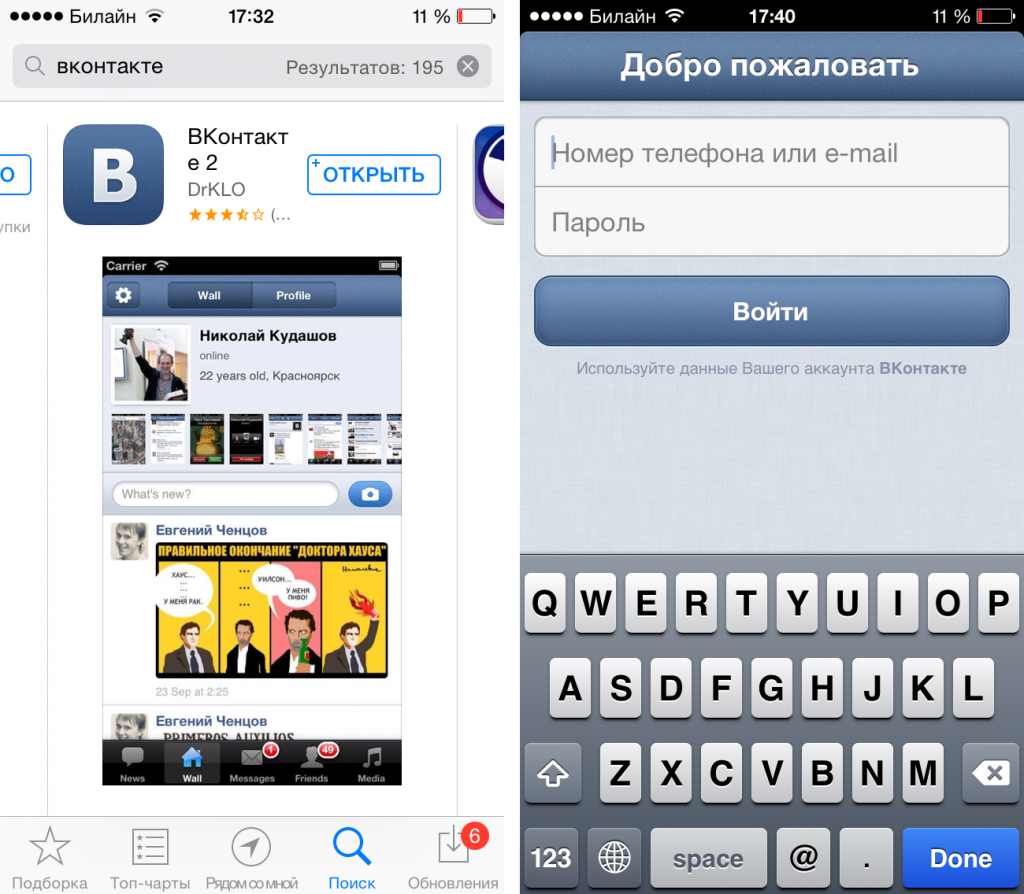
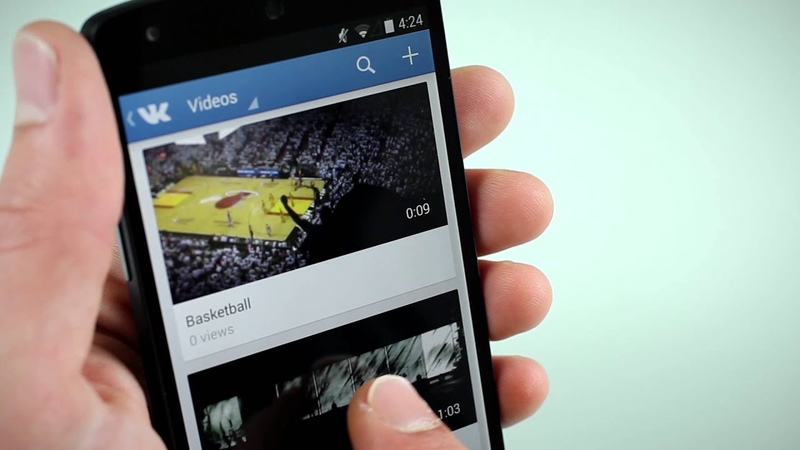
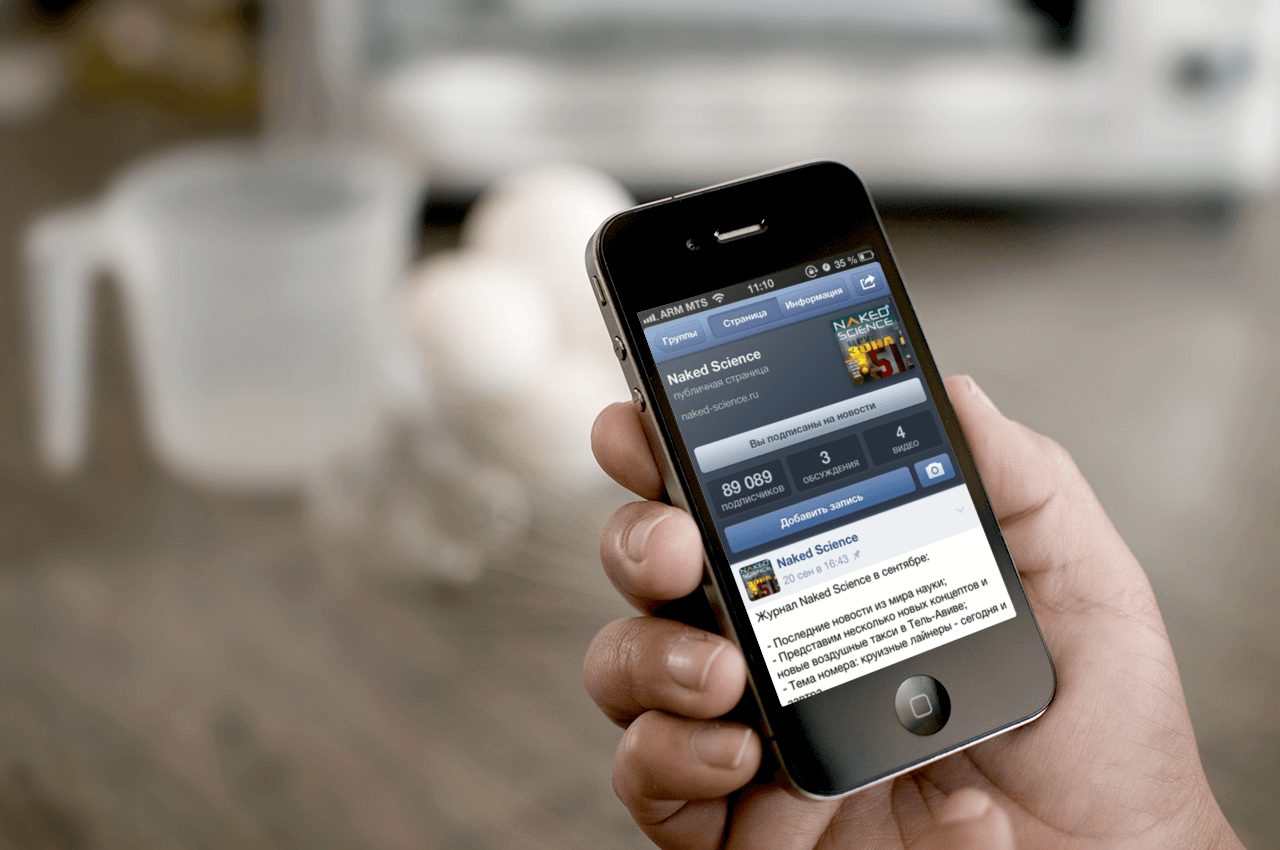
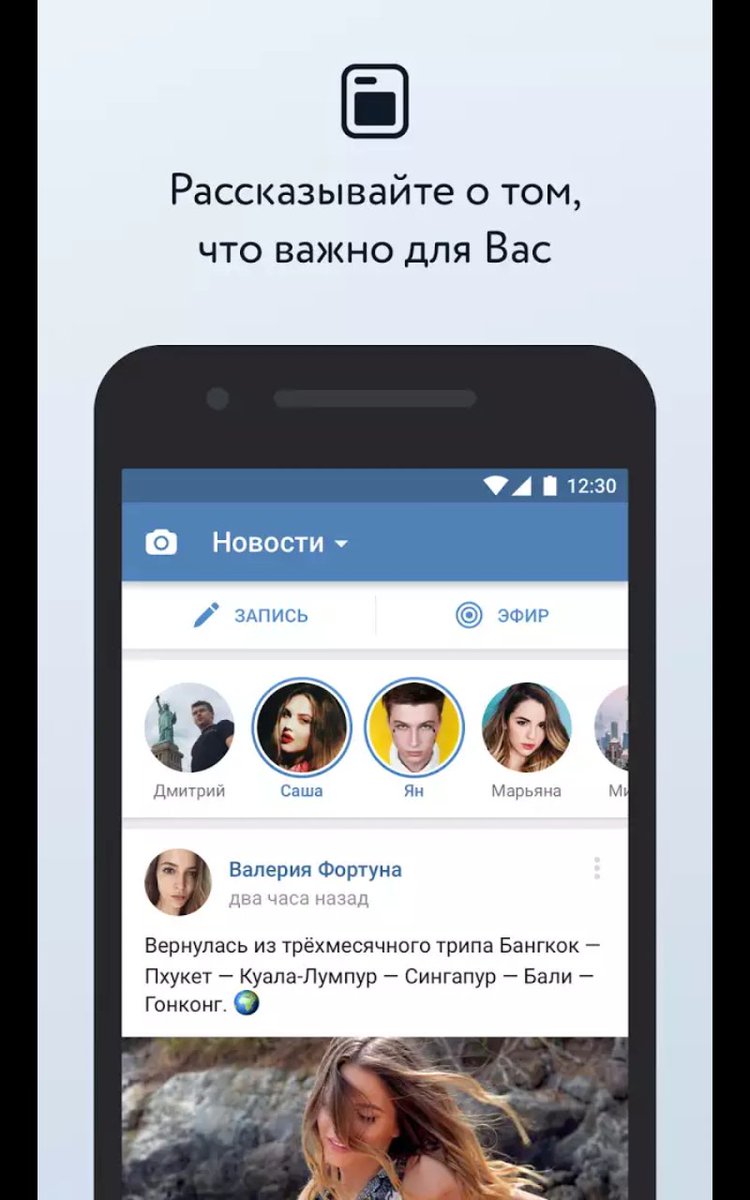
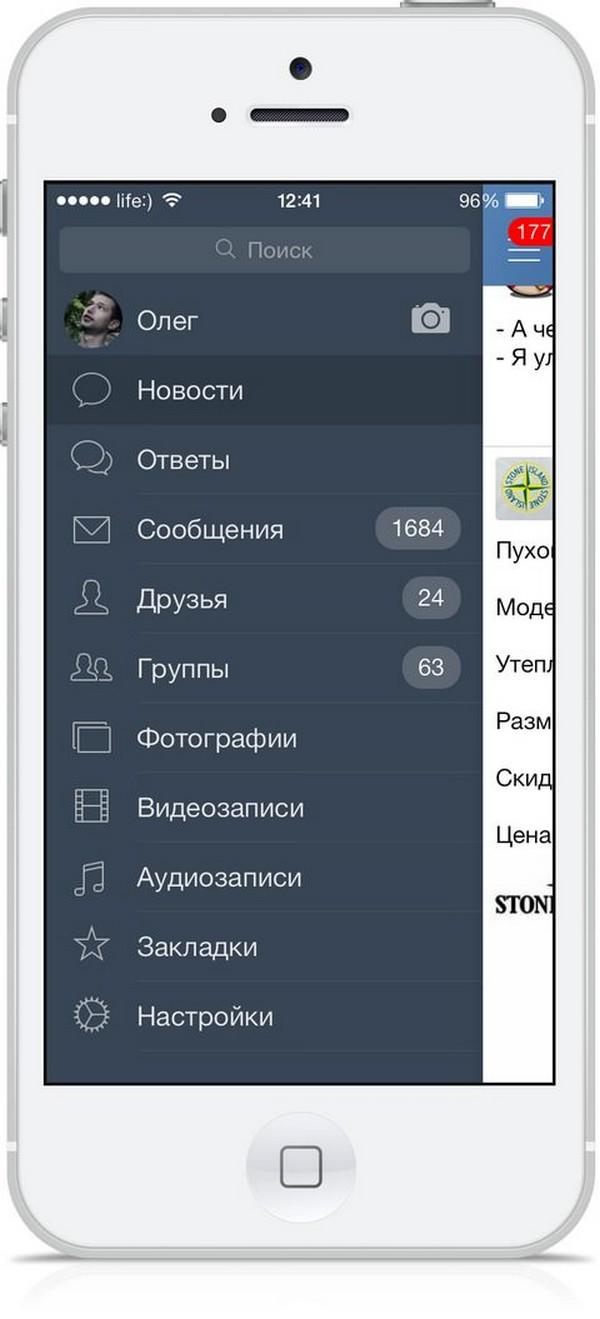
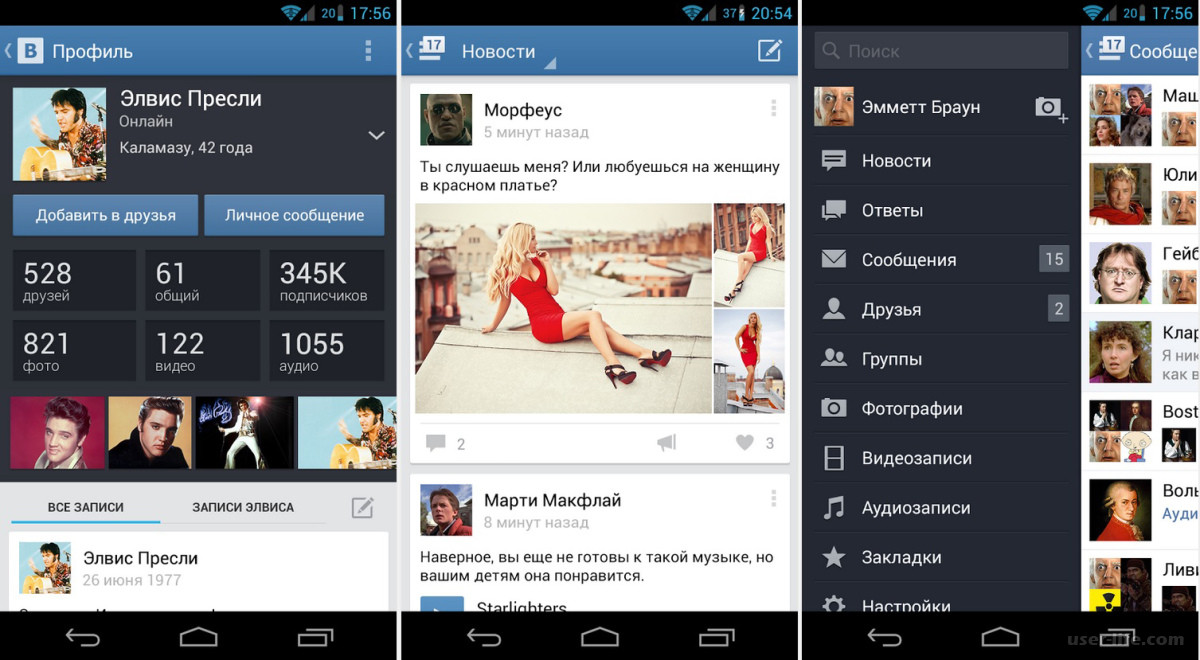
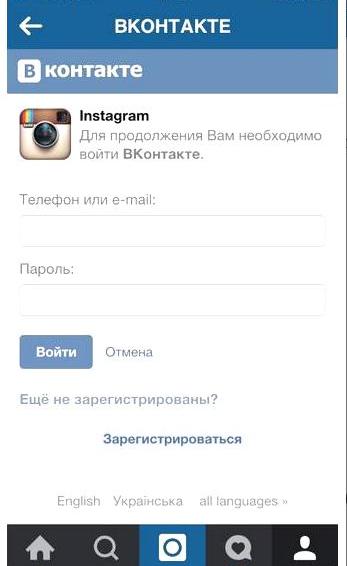
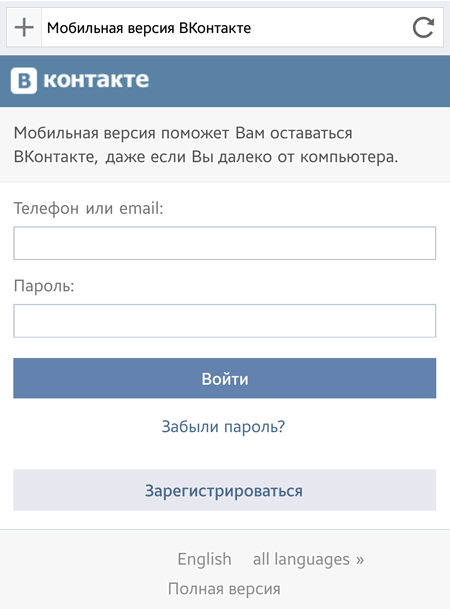 В результате откроются настройки профиля, в которых нам нужно нажать иконку шестеренки, обозначенной на скриншоте ниже.
В результате откроются настройки профиля, в которых нам нужно нажать иконку шестеренки, обозначенной на скриншоте ниже.